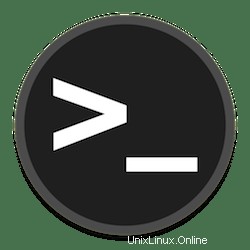
このチュートリアルでは、Ubuntu 20.04 LTSにBpyTOPをインストールする方法を紹介します。知らない人のために、Bpytopはさまざまなデバイスリソースを表示する端末ベースのリソースモニターです。効果的で視覚的に魅力的な方法で。ゲームに着想を得たテーマがあります。bpytopはbashtopから移植され、完全にPythonで記述されているため、bpytopユーザーはbpytopでも同様の機能を期待できます。
この記事は、少なくともLinuxの基本的な知識があり、シェルの使用方法を知っていること、そして最も重要なこととして、サイトを独自のVPSでホストしていることを前提としています。インストールは非常に簡単で、ルートアカウントで実行されていますが、そうでない場合は、'sudoを追加する必要があります。 ‘ルート権限を取得するコマンドに。 Ubuntu 20.04(Focal Fossa)にBpyTOPリソースモニターを段階的にインストールする方法を紹介します。 Ubuntu 18.04、16.04、およびLinuxMintなどの他のDebianベースのディストリビューションでも同じ手順に従うことができます。
前提条件
- 次のオペレーティングシステムのいずれかを実行しているサーバー:Ubuntu 20.04、18.04、およびLinuxMintやエレメンタリーOSなどの他のDebianベースのディストリビューション。
- 潜在的な問題を防ぐために、OSの新規インストールを使用することをお勧めします。
non-root sudo userまたはroot userへのアクセス 。non-root sudo userとして行動することをお勧めします ただし、ルートとして機能するときに注意しないと、システムに害を及ぼす可能性があるためです。
Ubuntu 20.04 LTSFocalFossaにBpyTOPをインストールする
手順1.まず、次のaptを実行して、すべてのシステムパッケージが最新であることを確認します。 ターミナルのコマンド。
sudo apt update sudo apt upgrade
ステップ2.Pythonをインストールします。
次のコマンドを実行して、Pythonパッケージマネージャーpipをインストールします :
sudo apt install python3-pip
実行中のPythonのバージョンを確認するには:
[email protected]:~# python3 --version Python 3.8.5
ステップ3.Ubuntu20.04にBpyTOPをインストールします。
次に、以下のコマンドを実行してBpyTOPをインストールします。
pip3 install bpytop
別の方法として、Snapパッケージを使用してBpyTOPをインストールできます:
sudo snap install bpytop
ステップ3.UbuntuでBpyTOPにアクセスする
正常にインストールされたら、アプリケーションを起動できます。「bpytop」を実行してBpyTOPを起動します。 ターミナルの」。
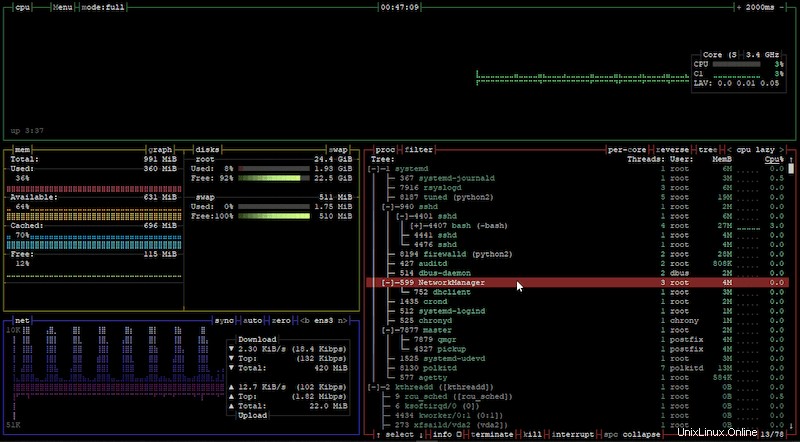
おめでとうございます!BpyTOPが正常にインストールされました。Ubuntu20.04LTS Focal FossaシステムにBpyTOPリソースモニターをインストールするためにこのチュートリアルを使用していただきありがとうございます。追加のヘルプや役立つ情報については、公式を確認することをお勧めしますBpyTOPのWebサイト。